一、修改字符编码(将默认的GBK编码改成UTF-8编码,提高程序兼容性)
在eclipse的菜单栏中按windows—preference—general(展开)—workspace
在Test file encoding处勾选Other并选择UTF-8
——————————————————————————————————————
二、修改eclipse的主题(养眼)
在eclipse的菜单中按windows—preferance—general在Appearence中可修改主题
三、java项目、包、类的创建
1)项目的创建
菜单new—project 选里面的java project 然后next
project name 一栏写项目的名称,把use an default location的钩去掉可以修改项目存放的路径
jre一栏可以修改使用的jre版本以满足兼容上需求
project layout 保持默认即可
填好project name后可按next进行其他设定或按finish进行项目的创建
2)包的创建(package作用类似于C++的命名空间)
若希望在某文件夹下创建一个包,右击文件夹—new—package
一个简单包命名方法:将域名倒过来......
3)类的创建
右击包名—new—class
四、设置eclipse的代码提示
eclipse有着强大的代码提示功能,适当使用可大大提高代码编写效率
点击菜单—windows—preference 选择java—content assist
在 auto activation trigger for java一栏在.后面加上abcd.......(依次把26个字母加上去)
修改好后按apply
四、外部jar包的导入
1)在项目下创建一个新的文件夹(用于放要导入的jar包)
2)将jar包直接拷贝到(1)中新建的文件夹里
3)选中新建文件夹中要导入的jar包,右击--build path --add to build path
五、导入项目
按菜单file--import 选择 existing project into workspace--按next
导入已解压的项目就勾选select root directly并浏览选择项目所在文件夹
导入已压缩的项目就勾选select archive boot并浏览选择已压缩的项目
选好后按finish即可
六、导出项目
按菜单file--export展开general
若要导出一个压缩文件形式的项目就选archive file
若要导出一个项目文件夹就选file system
选好后按next
按要导出的项目左边的三角形展开项目可以选择要导出的部分,一般可不选bin
to archive file一栏可以修改导出项目的路径
最后按finish进行导出,file system 同理
七、导出jar包
按菜单file--export 展开java 选择jar file
同样,展开要导出的项目可以选择要导出的内容,系统默认的是导出项目中的类和源代码,当然这也可以修改
而java file 一栏可以修改导出目录
最后按finish可以开始导出
七、为添加插件
将下载并解压好的插件直接拷贝到eclipse安装目录下的plugins文件夹内,然后重启eclipse插件即可生效








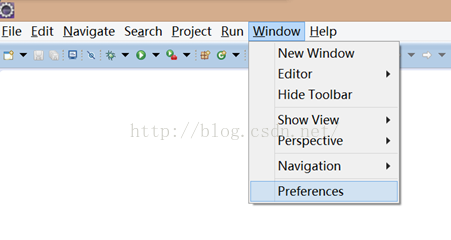
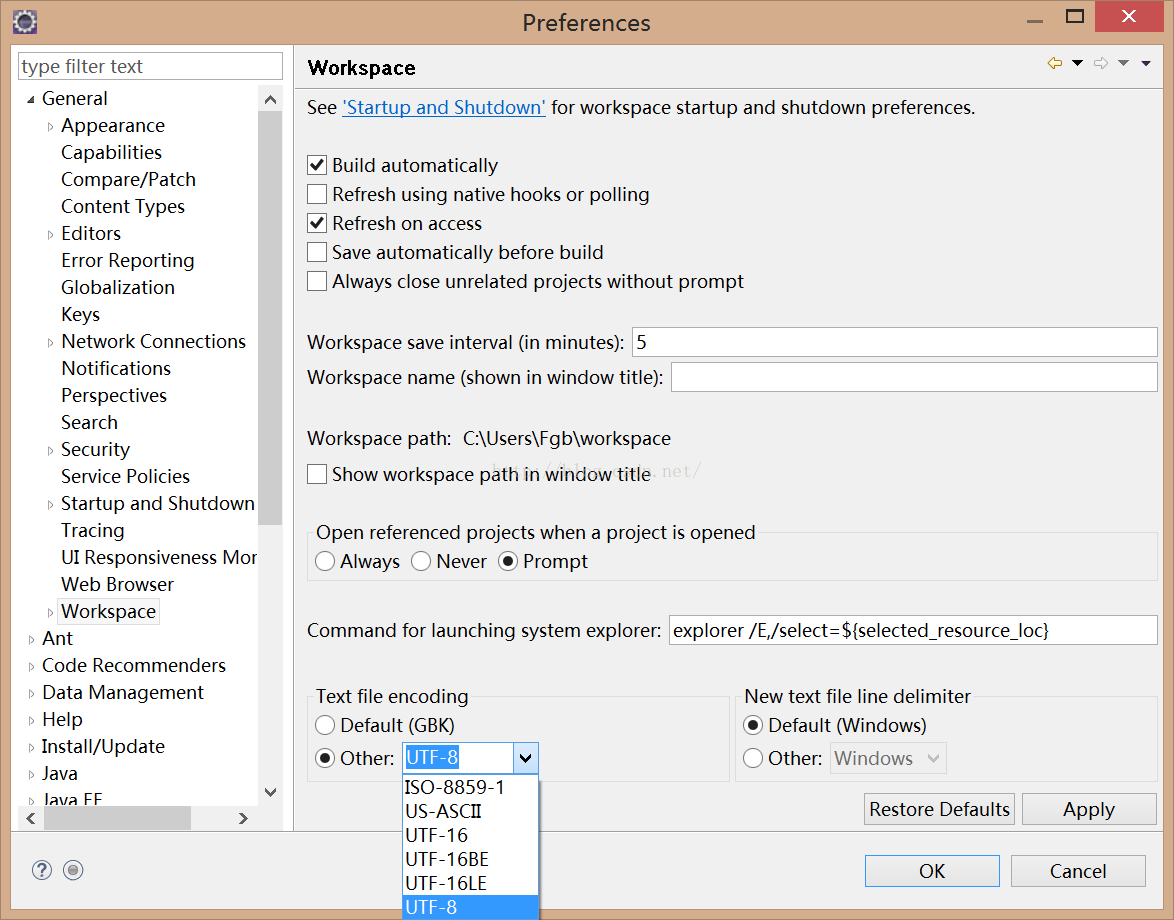
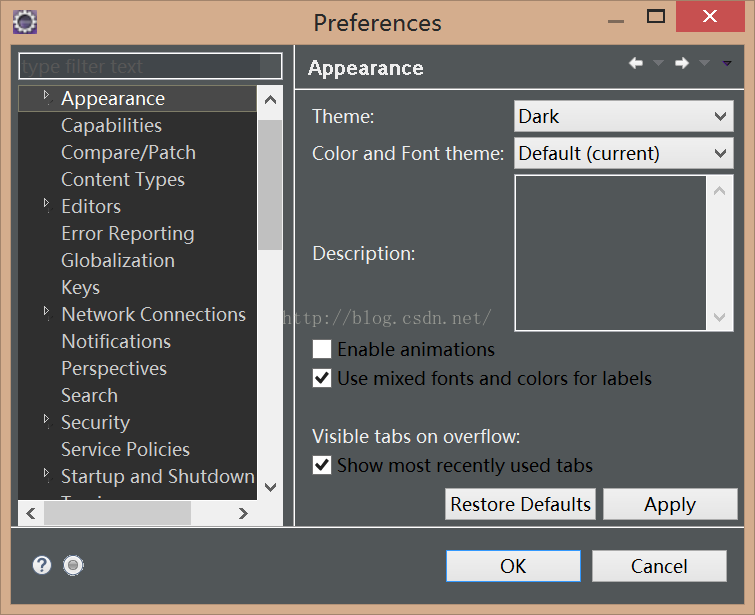
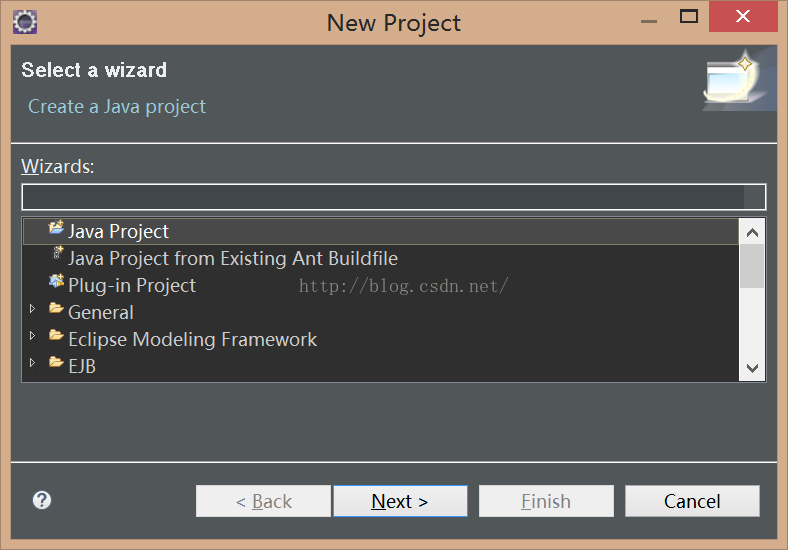
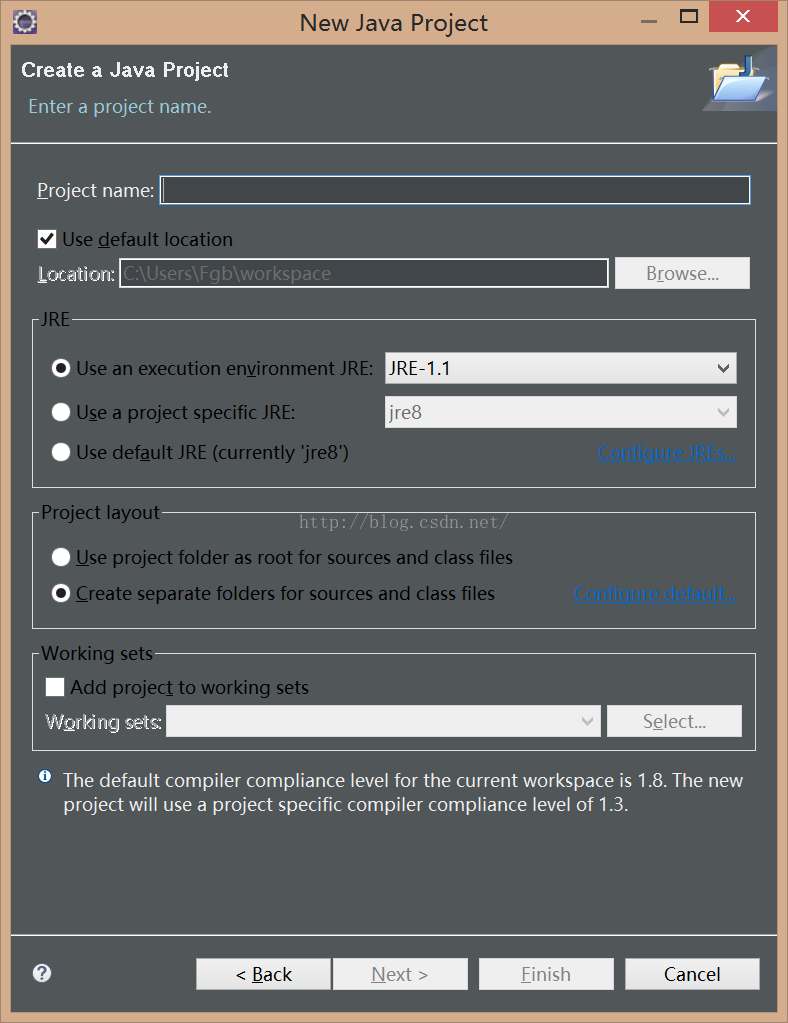


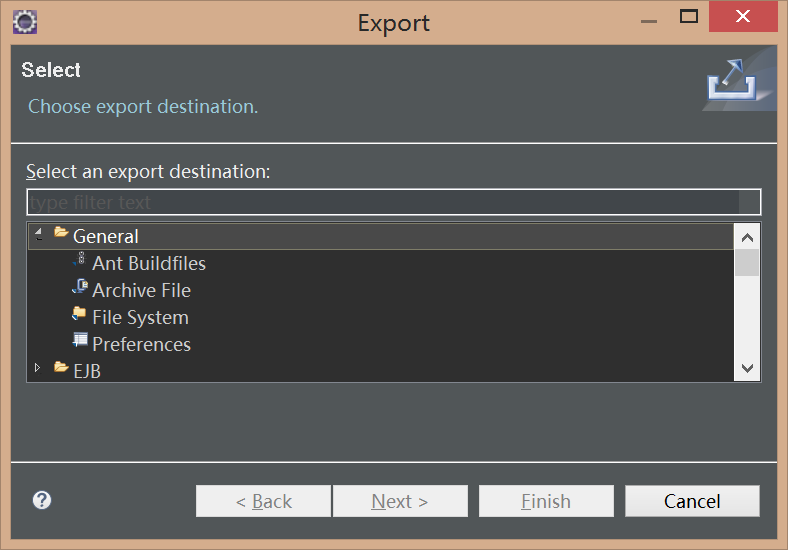
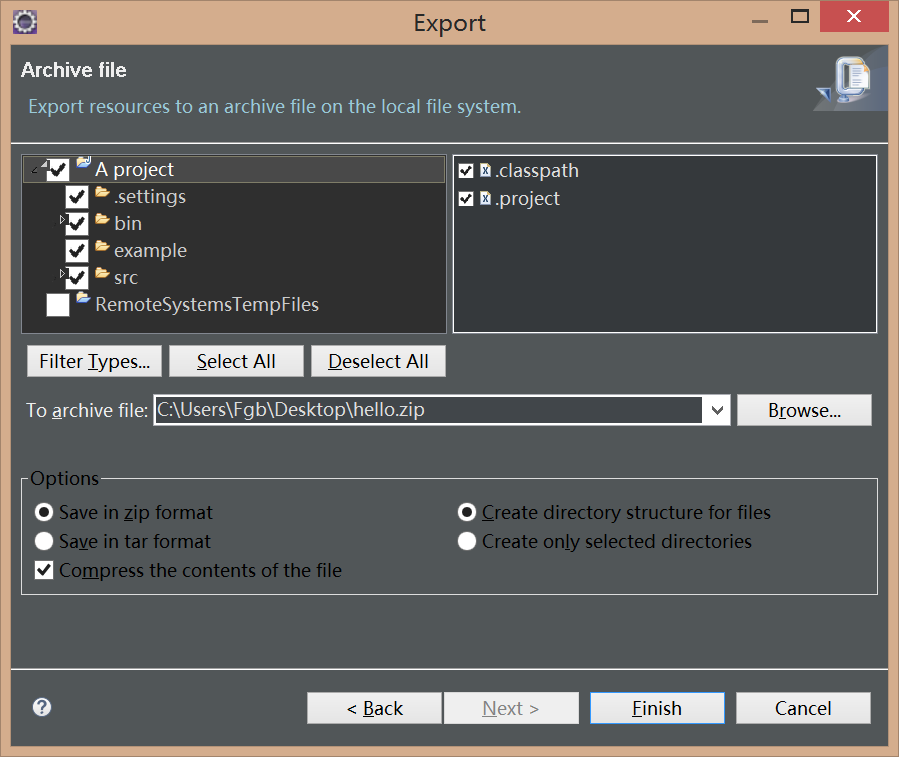
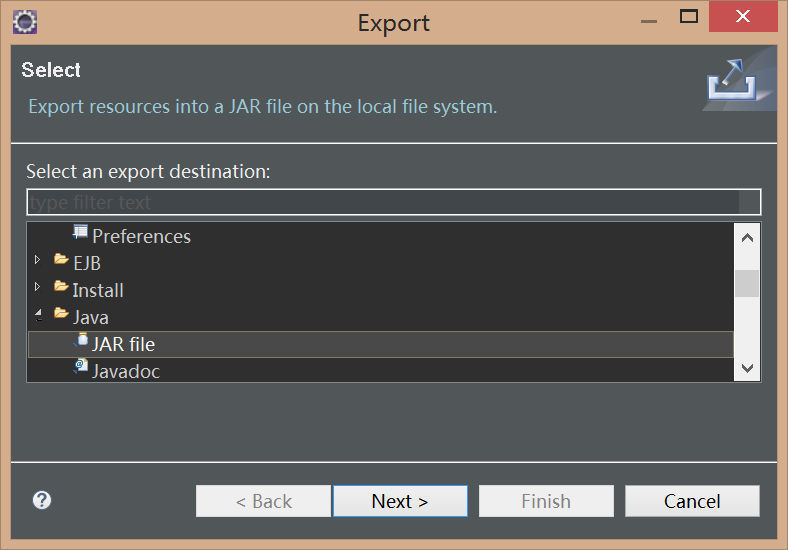
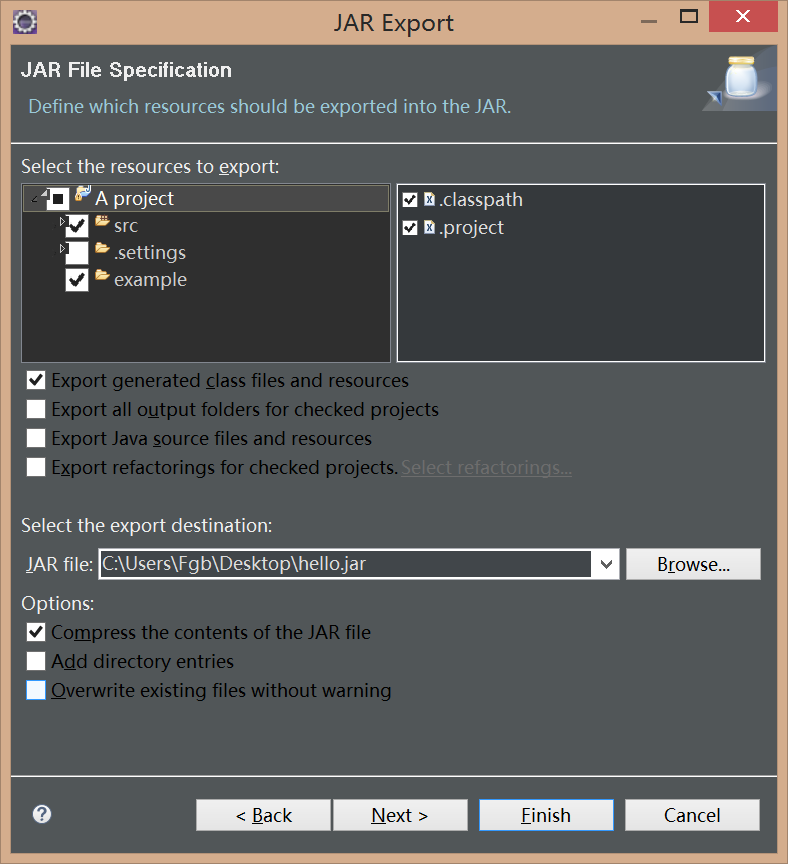













 395
395











 被折叠的 条评论
为什么被折叠?
被折叠的 条评论
为什么被折叠?








